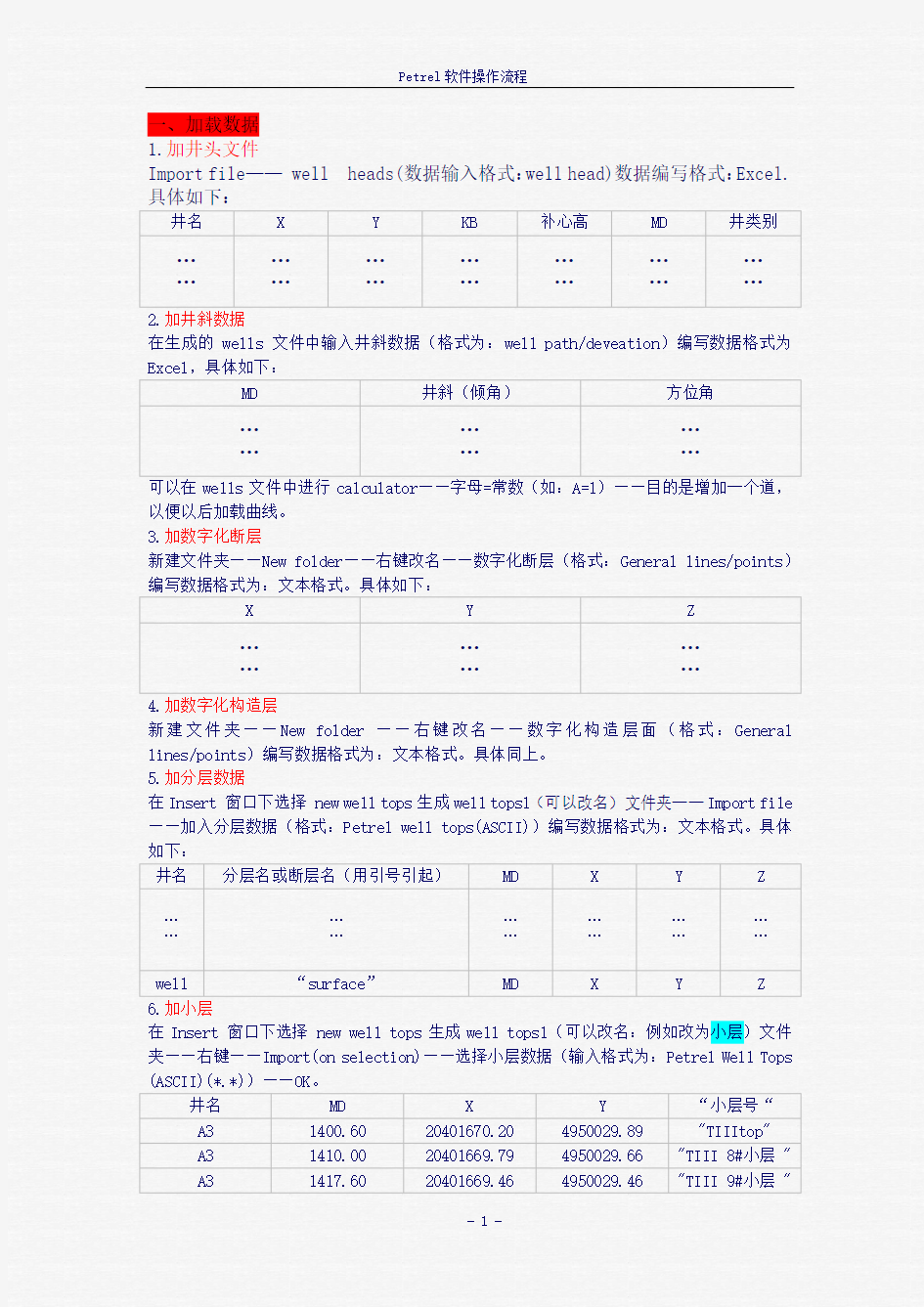

一、加载数据
1.加井头文件
Import file—— well heads(数据输入格式:well head)数据编写格式:Excel.具体如下:
井名X Y KB 补心高MD 井类别
………
…
…
…
…
…
…
…
…
…
…
…
2.加井斜数据
在生成的wells文件中输入井斜数据(格式为:well path/deveation)编写数据格式为Excel,具体如下:
MD 井斜(倾角)方位角
………
…
…
…
可以在wells文件中进行calculator——字母=常数(如:A=1)——目的是增加一个道,以便以后加载曲线。
3.加数字化断层
新建文件夹——New folder——右键改名——数字化断层(格式:General lines/points)编写数据格式为:文本格式。具体如下:
X Y Z
………
…
…
…
4.加数字化构造层
新建文件夹——New folder ——右键改名——数字化构造层面(格式:General lines/points)编写数据格式为:文本格式。具体同上。
5.加分层数据
在Insert 窗口下选择 new well tops生成well tops1(可以改名)文件夹——Import file ——加入分层数据(格式:Petrel well tops(ASCII))编写数据格式为:文本格式。具体如下:
井名分层名或断层名(用引号引起)MD X Y Z
………
…
…
…
…
…
…
…
…
…
well “surface”MD X Y Z 6.加小层
在Insert 窗口下选择 new well tops生成well tops1(可以改名:例如改为小层)文件夹——右键——Import(on selection)——选择小层数据(输入格式为:Petrel Well Tops (ASCII)(*.*))——OK。
井名MD X Y “小层号“
A3 1400.60 20401670.20 4950029.89 "TIIItop"
A3 1410.00 20401669.79 4950029.66 "TIII 8#小层 "
A3 1417.60 20401669.46 4950029.46 "TIII 9#小层 "
二、建构造模型(断层模型)
7.编辑Pillar
双击进程栏中的Define Model——命名——OK——再显示要编辑的点化断层——在浏览器下的Models下——单击Fault modeling——进入Pillar的编辑状态(包括:调整、美化、连接、切割)。编辑原则:使所有断点都落在断层面上。
在Fault modes下右键——setting——修改内容。
8.网格化
在2D窗口下——显示所有断层——圈定边界————建立部分边界。
可以用断层作为边界——选中断层——单击即可设置为网格边界的一部分。边界
闭合后——双击pillar gridding——Apply——OK——是——生成3D Grid——双击进程窗口中的make horizon——增加条目——在Input模块下选中well tops中的某一构造层面
——按下可以导入——OK。
在models下可以看到Horizon、Fault filter、Zone filter、segment下都有内容。网格化工作要反复计算、修改,直到自己满意为止才能进行下一步工作——make horizon. 9.Make horizon
○1进程栏打开make horizon(双击)
○2增加条目(append item in the table)(有几个油组就增加几个条目)
○3well top栏内输入分层数据内的油组界面(约束)
○4Input #1栏目内所需要输入的内容就是用来约束油组界面的,其内容是:数字化层面。○5smooth 栏内,平滑次数改成2次,然后OK。
10.调整horizon,使每一个断点都要保证在其层面上,而且还要保证层面的光滑,平整(smooth):
○1打开Edit 3D grid(单击)
○2horizon面已经处于编辑状态,即可编辑、调整。
三、小层模型
11.加载小层厚度数据
方法一:
新建文件夹——输入——文本文档格式数据:如下:
X Y Z
20402877.16 4950623.07 22.17
20402730.84 4950588.20 19.38
方法二:
小层——stratigraphy——选择TIII top(变成黑体)——选择TIII 8#小层(不能变成黑体)——右键——convert to Isochore points——是——在Input窗口下生成TIII 8#小层 - TIII top [Filter],可以改名为TIII 8#小层。依次可以作每一个小层厚度数据。
显然,方法二不如方法一简单,但是,方法一要求在编辑数据时准确。
12.make surface
○1双击进程栏(process diagram)中的make/edit surface
○2在Input栏中输入刚刚转化来的小层厚度数据;删除result栏内的内容——否;Boundary 内输入已经建好的polygon;attribute栏内选择thickness,也可以在生成的surface中改;Geometry——get all setting from selected(自动赋值);ggest setting from input ——well tops/points(high density)
○3Apply ——OK。
可以对生成的surface进行设置,目的就是对surface面上的等高线进行粗化,操作如下:右键setting——Operation——surface Operation——Smooth——Execute
13.Make zone
○1双击make zone,即打开
○2选择TIII 8#顶面——TIII 12#(即:TIII油组顶底界面)
○3Append item in the table(有几个小层填加几个)
○4Input type选择Isochore;Input栏内以surface(刚刚作完的)为小层顶底约束面,中间输入小层面,即小层数据中的Stratigraphy
○5Build from通常选择Top horizon
Volume Correction通常选择Proportional correction
Build along通常选择Vertical Thickness[TVT]
○6apply ——OK(结束了一个油组)。
在Model栏下的zone filter内便生成zone1、2、3
在Model栏下的horizon下生成各个小层的horizon
重复上面的操作作其他油组。
https://www.doczj.com/doc/9d18884703.html,yering
○1双击Layering打开
○2Zone Division栏下选择proportion(成比例细分层)
Number of layers = 小层厚度× 2,
其中小层厚度数据计算方法有二:
一、可以在spreedsheet中打开,计算其平均厚度
二、可以在未做Layering之前的zone filter中的数据统计(即:setting——statistics
下)——Average zinc(along pillar)
○3apply ——OK
9.插入Intersection及编辑
在3D Grid下——Intersection——insert I/J Intersection.在其横截面上可以明显看到三个zone(即由TIII顶面和AI上、AI中、AI底四个面控制的)。
在进程栏中选择Edit 3D Grid,可以对Intersection进行编辑。
11.同时显示MD、TVD、SSTVD等的方法
在浏览器窗口(windows)中——well sections——选择井——右键——Insert Depth Panel——Setting——去掉use well`s depth measurement上的钩——选择深度类别——OK。
15.建几何模型
在进程栏(process diagram)中双击Geometrical modeling
select——Constant Value
Property template——Depth
OK
四、属性模型的建立
16.加载电测结果(也可以直接加载LAS格式的数据)
在wells文件夹中输入——电测结果(文本文档)数据。数据格式具体如下:
#=====================================
~Curve
DEPT .m : DEPTH
AC .m :
GR .m :
RT .m :
SP .m :
dc .m :
~Parameter
#=====================================
#DEPTH AC GR RT SP dc
1250.000000 486.119000 7.685000 250.798000 63.542000 0
1250.125000 486.493000 7.877000 252.790000 63.541000 0
在每一条曲线的右键——setting——show——更改曲线类型。
发现新的数据加载方法(LAS文件类型)
#DEPTH AC GR RT SP dc
1250.000000 486.119000 7.685000 250.798000 63.542000 0
1250.125000 486.493000 7.877000 252.790000 63.541000 0
17.生成砂泥岩测井曲线
(以电测曲线DC为例N为任意命名)
首先,在input窗口下——Global well logs下,选择一条测井曲线——右键calculator ——输入公式N=if(DC<>0,1,0)——运行模块选择Lithologies——运算。
18.粗化测井曲线(砂泥岩模型
Scale up well logs——select log N——OK——属性模型中生成砂泥岩粗化模型。
19.数据分析
Data analysis——选择砂泥岩属性模型——选择层——开锁——在proportion下面选择(fit active/all curve(s) to histogram)——在variograms下面修改数据,如下:泥岩:Major direction 310° band width 500 search radius 2000 No lags 30
Minor direction 310° band width 500 search radius 2000 No lags 30
Vertical direction 310° band width 8 search radius 20 No lags 20
砂岩:Major direction 310° band width 500 search radius 2000 No lags 30
Minor direction 310° band width 500 search radius 2000 No lags 30
Vertical direction 310° band width 21 search radius 20 No lags 15 20.建立相模型(只在砂泥岩模型中使用)
Facies Modeling——开锁——将Facies中的砂岩和泥岩向右侧倒入——然后再选中Use the variograms made in the data analysis和Use the vertical proportion curves made in the data analysis——OK
21.粗化测井曲线(φE)(大致同上)
Scale up well logs——select logφE——OK——生成φE属性模型
22.数据分析(大致同上)
Data analysis——选择φE属性模型——选择层——开锁
23.Petrophysical Modeling
开锁——选择泥岩——点击Use the transformations made in the data analysis ——选择砂岩——点击Use the transformations made in the data analysis
点击Use the variograms made in the data analysis ——OK
24.……18、19、20……三个步骤为建立φE属性模型的一个完整步骤。
建立其他模型,重复上述三步操作。
五、体积计算
25.make contacts建油水界面
○1双击make contacts,选择界面类型,定义名字,OK
○2在models窗口下面生成Fluid contacts,右键可以对其进行设置
26.Volume Calculation体积计算
○1双击Volume Calculation打开
○2在Results标签——Output下面可以定义想要计算的参数
——Boundaries下面可以定义计算的边界
○3在Properties标签——contacts下面定义边油水界面
——Gen.Props.下面选择N/G和φ
——Oil Props.下面选择So含油饱和度
○4所有的参数设定完成后运行Run
六、如何进行聚类分析?
○1双击Train Estimation Model
首先定义是否新建或者覆盖模型,选择要对哪些井、哪些测井曲线进行聚类,选择Setting 可以分类聚类。此过程计算出的模型将会出现在Input下面
○2双击make well log
将上面计算出的模型放到well log标签下,即Estimated model下面;然后在well标签下选择要参与计算的井,OK
问:04的稳定性比02好么?
答:petrel2004与2002对比,在win2000/xp/2003系统下运行的稳定性有很大提高,几乎不出现无故死机的现象。
问:02升级到04模块数量有什么变化?
答:模块数量由17 个增加到22个,04版增加了:高级核心系统、历史拟合、流线分析模块、Viwer、API插件、断裂系统自动解释、地震数据的叠后处理、断层封堵性分析、结构化模拟网格设置、聚类分析。
问:04较02可直接输入数据类型有变化吗?
答:数据可输入类型: 02版68种; 04版99种
问:04在输出井数据方面有什么改进?
答:04版可批量输出井数据,02只能一口井一口井输出。
问:04可以根据井组或圈定目标范围提取井。
可以将一定范围以外的井快速隐藏,只对范围内的井操作。在多井情况下,方便快捷。
问:04版加载井曲线数据可自动检测关键字有什么用?
答:此项也是提高工作效率节约时间,不需将每口井都处理成同样格式,只要是Las文件,就可以自动检测加载,不用每个属性都去设一遍。
问:Petrel对批量加载数据文件有限制吗?
答:有一定限制,经过测试加载的文件个数跟机器配置不同而略有差异,639和642是我们测试的极限但是把641+1个文件合成一个文件导入却可以,我们认为是原代码编写的时候设置的数组维数的限制而已,在本质上不会影响Petrel的使用.
问:04添加的流程菜单以文件夹方式进行管理,02是什么方式?这种管理方式有什么优点?答:02以平铺方式排列各种流程,流程多,查找麻烦。04按功能模块类别以文件夹方式管理可以清晰找到所要用的模块。
问:04新增加事件管理器,有什么实际意义?
答:可以存放不同时期不同模型的储量计算和流线分析的结果,随模型的更新计算新的结果,同时便于后续查找。
问:04窗口管理进行了分类归档,02没有分类吗,好处在哪里?
答:02没有分类管理。04便于管理与查找。各种显示窗口的模版被记忆下来。
问:是不是04的这些记忆相当于形成一个记忆流程,对以后新区块建模上手比较快一点?也便查找出错的原因?
答:记忆模版只对同一工区有效,如加入新数据或进行修改以后的重复操作比较方便。也便于查找出错的原因,对于后期介入的工作人员,可以快速掌握前人的工作,使工作不是从“0”开始。
问:04可加入多种分层方案,即可插入多个Welltops文件,2002版只能加载一个Welltops 文件。这样有什么意义?
答:04版可加入多种分层方案,多个Welltops其目的是可以按不同井网以及满足不同的需要自主加载数据,这样可以在一个工区内加入多种分层模式对井的多种特性进行定义、尽可能多的利用实际井的第一手资料,加深横向、纵向的地质认识。比如地层厚度、砂岩厚度、断层倾角、断失层位、断距等这些数据可以用不同的welltops进行管理。
问:在welltops文件输入方面04作了那些改进?
答:04版加载Welltops文件(新格式)新增了自动检测关键字,可以自定义分层信息比如地层厚度、砂岩厚度、断层倾角、断失层位、断距等,这信息非常有利于提高建模效率和精度。同样可以方便的显示各种信息,自动识别其各种信息也就是不用人工来修改所要显示的内容,这不仅仅是提高效率,而是增加了显示的内容,可以把多种信息加载在图上。
问:利用井分层中的井滤波,可以进行显示单井的多种属性信息,也可以显示单层多井这样做有什么实际意义?
答:有针对性地分析某种属性,如:砂地比分布状况,孔隙度等,也便于后期有目的地分析及应用。
问:04版Well section窗口增加了虚曲线(ghost panel)有什么实际作用?
答:虚曲线是对井剖面中的某一段曲线进行复制,产生透明的曲线面板,其好处是任意拖动虚曲线,便于进行地层对比。
问:04版在Well Correlation中,增加了用已有测井曲线计算基于某种属性产生相关的未知属性曲线等功能,基于层的属性提取功能,能插入成像测井信息、插入岩心照片,并可以局部放大、缩小,这些均优于02版,能给点解释么??
答:有助于分析储层的构造、结构特点,如:裂缝、层理、地层倾角等,借助于岩心分析某一层段内流体性质。例如基于Welltops的属性计算功能,可计算砂泥百分比、各种属性的特征值等,并可以将这些计算结果绘制饼图、生成新的井曲线等。
问:2004版Welltops中的stratigraphy新增了Zone有什么用途?
答:可以完成基于Zone的厚度计算,计算地层视厚度和地层垂直厚度,zone 是具有一定厚度的地层。在其内部可进一步细分,可分析某一目的段厚度变化,并在地层对比中实现基于垂直厚度或地层垂直厚度的对比。
问:听说04在点线面的操作上功能加强,具体表现在哪些地方?
答:例如在Make/Edit Polygons中增加了三点定义一个矩形,在Make/Edit Surface里增加了可以进行面与面的数学操作、利用面产生一个范围、利用面产生倾角和方位角。在04里点线面均带有属性,可用于后期属性分析,在对面操作中,算法上增加了收敛法,神经网络法、厚度插值法、考虑了倾角、方位角的最小曲率法。可批量加入具有相识特性的文件生成面文件,提高效率,02每次只能处理一个文件。
问:04在网格化过程中增加了局部迭代法与矢量场法,这些方法在网格化过程中起到什么作用?
答:保证了网格的正交化,避免了02版在断层附近地层出现的扭曲现象,主要是提高网格化质量。04还增加了自动设置I、J方向、3D box放大、缩小的快捷按钮及局部自动加密pillar功能,并且操作方便。
问:地层层面(Make horizon)中增加了断层线约束和上下层之间一致性的约束有什么意义?答:框架模型进行快速修复,及时调整断层与层面的接触位置,而不用重新进行三维网格化过程(3Dgriding), 实际操作快捷方便,大大提高建模的效率与精度,是断层模型建立的重大改进,具有实际应用价值。
问:(Make horizon)加入了收敛方法、设置最小厚度。有什么实际意义?解决了02版存在的什么问题?
答:主要是避免了02在层面插值过程中出现异常值的问题,设置最小厚度避免02出现的上下层面重叠,地层厚度为0的问题,使建立的模型成果率更高,减少的编辑工作量。
问:(Make horizon)设置中04比02增加了那些新功能?
答:对生长断层、地层内部断层做了处理,可以进行分地层、分断层设置断层与层面之间的关系,方便的设置断距及允许沿断层延伸方向上断层出现反转。
问:(Make horizon)中用井约束时,加入井的收敛算法(02只有最小张力法)这个算法有什么实际意义?
答:这样做避免井的差值外推时出现异常点
问:04的(Make horizon)中加入了井点地层缺失或地层存在时调整的功能,02版对这种情况是如何处理的?
答:没有好的解决办法,只有在三维网格中直接进行编辑
问:04在Make zone中加入了一些什么新功能?
答:(1)加入批量处理,方便快捷。02版只能手动完成,一次加入一个。
(2)setting中加入了断失信息校正功能(考虑地层的断失,保证地层的连续性);
(3)加入了收敛算法功能;
(4)若地层不整合接触如:缺失或超覆,可恢复地层实际厚度。
(5)增加了常数、分层点一致、地层厚度、剩余量和百分比等方法新增了断层信息约束、考虑最小厚度和收敛算法。
问:04版Layering新增约束最小厚度方法有什么意义?
答:可以避免对于厚度已经很小的网格无限细分后出现网格厚度过小进而出现大量体积过小的网格。
问:04在Geometrical Modeling中增加了什么功能?
答:Geometrical Modeling检查负体积中加入了塌陷网格检查(Cell Inside Out)方法;同时可计算地层厚度(TST)、垂直厚度(TVT),从而保证网格质量。
问:在04中scale up功能有改进么??
答:在Scale up中以文件夹方式存放属性分析的井,可以有选择对井进行操作,针对性更强
(02版缺省全部选中)。
问:在02中单位的设置很麻烦,04里作了改进吗?
答:04中单位的设置、编辑,统一归入模板中进行管理。
问:听说04中增加了局部网格加密功能,有什么意义?
答:增加了局部网格加密,可以针对重点工作区块局部加密,以保留井附近周围的实际信息,精细刻画储层。
问:什么是04中的聚类分析?
答:04中聚类分析是指,对相关属性聚类分析,进而对各类别进行评估,其数据源可以是属性(孔、渗、饱)、地震属性、井曲线、点与面等。,可广泛应用于单井相划分,地震相识
别。
问:02时深转换繁琐04有改进吗?
答:04增加了Volecity modeling ,利用速度模型便可对时间面与体进行时深转换。
问:04中断层的封堵性分析怎么实现的?
答:断层的封堵性分析,根据断层两侧岩性、两盘错开的距离、渗透率以及对接程度求取断层的传导率,要求给出原始地层压力、断层涂抹系数等。根据传导率高低可以判断断层是否开启。
问:04中井轨迹设计中有哪些加强?
答:井设计模块加入了工程评价,即对不同的工程参数计算钻井费用,可以对同样的靶点、不同钻井参数情况下多种井轨设计方案以及不同靶点统一钻井平台情况下多套方案的评估,从而优选出最佳方案。
问:04版沉积相建模新强了截断高斯模拟功能和增加了神经网络算法,怎么来实现?
答:截断高斯模拟算法要求被模拟的对象在空间上具有顺序分布的特点,模拟前需给出待模拟相的顺序、边界、进退积关系、指进系数、指示变差函数等。优点是易于使用、快速、灵活,且易于对硬数据和软数据进行条件约束,能够恢复统计特征;实现受样品点处相类型的约束,忠实于先验的垂向相百分比和相之间具体的转换顺序。
神经网络技术是业已证明的进行数据评估和判断模型问题的技术。PetrelTM聚类分析基于神经网络原理,针对目前PetrelTM中确定性和随机性的3D属性评估技术提供了一个低成本的选择,并对测井评估、属性成图和地震分类引入了新的工作流程。例如对某一个非均质性储层,传统的油藏描述无法检测到裂缝的位置和方向。聚类分析方法的实际应用就是用来确定裂缝指数和地质以及岩石力学参数(即,相、孔隙度、渗透率、层厚、与断层的距离、构造的曲率)之间的复杂关系,进而达到建立裂缝强度图的目的。利用从实际井的资料导出的裂缝强度图,我们就能够评估井的状况与岩石力学特性之间的非线性关系,从而产生油田范围的裂缝强度图。
问:02和04对比,在模型粗化方面的精度有哪些提高?
答:04新增的结构化模拟网格设计,可对主要目标区进行网格的细化,尽可能保留有效储层的地质特征;对于在走向和或倾向变化比较大的断层,04可对其进行断层锯齿化(包括走向或倾向),从而保留构造的精度,并提供网格的正交性。
问:04能够支持井事件的输出,并且能够实现不同时间的井措施,有什么实际意义?
答:如果没有井事件文件的话,那么Petrel只是输出地质模型,井与模型之间的连接以及射孔压裂酸化等措施在2004以前的版本里是没有这个功能。
问:利用04的新功能可以一步到位实现局部网格加密,节省数值模拟对模型的修改功能,把更多的时间和精力用在数值模拟研究预测中去,但是一步到位实现局部网格局部加密遵循什么原则和条件,合理性如何?
答:一般是进行增产措施改造的井如:压裂,酸化,*近断层的井一般需要进行局部加密,Petrel做的局部加密完全适用于数值模拟,其合理性与否主要取决于构造网格的质量.
问:使用PETREL进行地质建模的人员只需要对*近断层的井或构造形态出现突变的部位进行局部网格加密?至于相控方面需要做哪些工作?增产措施改造的井进行局部网格加密的工作是建模人员做的,应该是数模人员来做的吧?
答:Petrel建立的模型本身已经是非常精细的,在建立模型的时候已经考虑了相控因素. 局部网格加密是相对于粗化后的模型而言的,局部网格加密的目的是为了数值模拟工作能够更进一步的细化研究工作。如果模型不经过粗化而进行数值模拟在理论上是可行的,但是目前的硬件技术以及数学研究的计算方法而言还不能够完成的,这也就是为什么我们做的地质模型进行粗化后才能进行数值模拟计算,否则一个很小的区块就会因为计算迭代不收敛而失败的。而为了细致的研究某些方面,数值模拟人员就要对某些井附近进行局部网格加密工作来进行进一步的研究。局部网格加密原本是数值模拟人员的工作,现在Petrel软件能够实现此功能,能够从地质模型的工作中进行此工作。局部网格加密是指对粗化后的处理工作而言。
问:是不是认为在04中做流线模拟比在Eclipse中更快捷,修改更方便?
答:Petrel中如果要实现流线模拟功能的话则必须要用高级模块的。Petrel中添加流线模拟是为了验证建立的地质模型的精确度,从而让地质建模人员从一开始就对自己构建的模型有一个更深入的认识,对某些不确定因素引起的模型误差及时的进行修改。
问:Eclipse的模型计算结果能够十分方便的导入到Petrel里,动态部分能显示吗?
答:可以实现模型的动静态资料,只要是Eclipse中能够显示的Petrel都可以显示,04里Petrel和eclipse已经实现了无缝兼容。02能够支持输出ECL格式模型,但是部分文件(如well connection文件)需要进行重新设置, 04完全支持无缝连接ECL模型,不需要进行任何重新设置的工作。
Learn log 地质建模工作流程: 地震解释地质对比测井曲线加载 断层模型测井曲线处理、解释 油组构造模型岩石物性曲线 岩性模型 岩石物理模型 成果输出及地质分析 功能键: 1、ctrl+Shift+鼠标左键放大缩小图形。 鼠标左键+上滚轮(鼠标中键),放大缩小图形。 2、ctrl+鼠标左键图形平移 上滚轮(鼠标中键),图形平移 3、鼠标左键图形旋转
建新工区lxj1 .pet 一、建井文件夹new well folder 在Insert的new folders→点New Well Floders 1、加头文件在lxj1.pet Input窗下,右健点Wells→选Import (on select)… 出现Import File输入窗中,点Petrel projects –-> cha19 → Well-data目录, 选 文件名:ch19-wellhead.txt 文件类型:well heads(*.*) 文件格式例子: WellName X-Coord Y-Coord KB TopDepth BottomDepth Symbol 34/10-A-10 60491.7 35683.0 56.6 0 2534 Oil 34/10-A-15 61757.5 30147.1 23.6 0 3133 Gas 34/10-A-21 62165.3 32653.8 12.6 0 2431 Dry 34/10-A-27 66552.1 31629.3 23.6 0 2986 MinorOil ... ... 按打开,出现Import Well Heads窗,图如下: 在窗口中参考Header info提供的列位置,填好列号,例如 井名Name 1列 X-坐标X-coordina 2列 Y-坐标Y-coordina 3列 补心Kelly bushing 4列 井符号Well symbol 7列 顶界深Top depth 5列 底界深Bottom depth 6列 在Extend well处选顶扩展或底扩展多少米,例如20米。 按OK,确定。如果有不合适的井数据,会有提示指出,表示那些井不被加入。 见下图:
Petrel建模主要流程(未完) 一、加载数据: 准备数据: 井头文件wellhead: wellname x y kb td zhen16 36459506.27 3981749.43 1533.87 2500 zhen207 36455221.44 3991070.49 1537.79 2500 zhen21 36455028.03 3977605.084 1343.26 2500 zhen211-17 36456478.22 3983284.84 1425.33 2500 zhen211-18 36456671.83 3983534.45 1423.57 2500 zhen212-16 36456345 3982675 1301.46 2500 分层数据welltops: Wellname TYPE MD SURFACE zhen16 HORIZON 2349.5 C811top zhen16 HORIZON 2367.2 C812top zhen16 HORIZON 2384.2 C813top zhen16 HORIZON 2395.58 C813bot zhen207 HORIZON 2394.53 C811top zhen207 HORIZON 2412.465 C812top zhen207 HORIZON 2428.035 C813top zhen207 HORIZON 2443.255 C813bot zhen21 HORIZON 2166.5 C811top zhen21 HORIZON 2184.22 C812top zhen21 HORIZON 2197.715 C813top zhen21 HORIZON -999 C813bot zhen211-17 HORIZON 2245.625 C811top zhen211-17 HORIZON 2263.18 C812top zhen211-17 HORIZON 2276.3 C813top zhen211-17 HORIZON 2289.42 C813bot 测井文件数据(.las格式): DEPTH Por Perm SW 2101.4225518 -999.250000 -999.2500000 -999.250000 2101.5000000 -999.250000 -999.2500000 -999.250000 2101.6250000 -999.250000 -999.2500000 -999.250000 2101.7500000 -999.250000 -999.2500000 -999.250000 2101.8750000 -999.250000 -999.2500000 -999.250000 二、操作流程: (一)导入数据
Petrel软件安装流程 1、虚拟网卡(Virtnet)安装 参考安装说明,注意:我的电脑属性的设备管理中网络适配器Virtnet Network Adapter#2右键属性,高级一栏中输入 0022B06074E6 2、Petrel软件安装 参考安装说明(破解时有变化,请注意),注意: (1)将Petrel安装在C盘中,目录:C:\Program Files\Schlumberger。(2)许可管理程序安装,目录 :(3)破解 ①将安装包中petrel-crack-for zhangfeng中petrel2014中的4个覆盖C:\Program Files\Schlumberger\Petrel 2014 ②将安装包中petrel-crack-for zhangfeng中Schlumberger Licensing 中2014.1中的slbsls文件和petrel-crack-for zhangfeng中 Petrel-zhangfeng20150402.lic文件一同放入C:\Program Files(86)\Schlumberger\Schlumberger Licensing\ 2014.1 (4)调整许可内部参数:双击安装的许可图标
①Add license file: C:\program files(x86)\schlumberger\schlumber licensing\2014.1\petrel-zhangfeng20150402.lic ②Add license server : @localhost 3、路径设置 中的Imtool设置 (1)
主要步骤介绍 一、数据整理 本实例中的数据整理如下: wellhead井位坐标文件 jinghao X Y kb topdepth bottomdepth X21-233973816364714261433.0821502195 X21-243974070364716291433.082156.12193.1 X21-253974257364718491433.082154.42190.4 X21-263974480364720961436.52154.82189.8 X22-193972535364705161407.562120.32152.3 X22-203972803364707951417.462139.12165.1 X22-213973010364710401379.72102.62135.6 welltop分层文件 X Y hb wellpoint surface jinghao 397381636471426-716.92Horizon c811X21-23 397381636471426-724.92Horizon c8121X21-23 397381636471426-735.92Horizon c8122X21-23 397381636471426-755.92Horizon c813X21-23 397381636471426-761.92Horizon c821X21-23 397407036471629-723.02Horizon c811X21-24 397407036471629-731.02Horizon c8121X21-24 397407036471629-742.02Horizon c8122X21-24 397407036471629-754.02Horizon c813X21-24 397407036471629-760.02Horizon c821X21-24 测井文件准备 DEPTH PERM_K POR_K SW_K VSH_K NTG 2140.1250.00590100 2140.250.0059010 1 2140.3750.00590100 2140.50.005900 1 0 二、数据输入 1 输入Well Header(井位坐标文件) 右键点击输入Well Header:
petrel软件的学习步骤 一、加载数据1.加井头文件Importfile——wellheads(数据输入格式:wellhead)数据编写格式:Excel.具体如下:井名X Y KB 补心高MD 井类别…… …… …… …… …… …… …… 2.加井斜数据在生成的wells文件中输入井斜数据(格式为:wellpath/deveation) 一、加载数据 1.加井头文件 Import file—— well heads(数据输入格式:well head)数据编写格式:Excel.具体如下: 井名X Y KB 补心高MD 井类别 …… …… …… …… …… …… …… 2.加井斜数据 在生成的wells文件中输入井斜数据(格式为:well path/deveation)编写数据格式为Excel,具体如下: MD 井斜(倾角)方位角 …… …… …… 可以在wells文件中进行calculator——字母=常数(如:A=1)——目的是增加一个道,以便以后加载曲线。 3.加数字化断层 新建文件夹——New folder——右键改名——数字化断层(格式:General lines/points)编写数据格式为:文本格式。具体如下: X Y Z …… …… …… 4.加数字化构造层 新建文件夹——New folder ——右键改名——数字化构造层面(格式:General lines/points)编写数据格式为:文本格式。具体同上。 5.加分层数据 在Insert 窗口下选择new well tops生成well tops1(可以改名)文件夹——Import file——加入分层数据(格式:Petrel well tops(ASCII))编写数据格式为:文本格式。具体如下: 井名分层名或断层名(用引号引起)MD X Y Z …… …… …… …… …… …… well “surface” MD X Y Z 6.加小层 在Insert 窗口下选择new well tops生成well tops1(可以改名:例如改为小层)文件夹——右键——Import(on selection)——选择小层数据(输入格式为:Petrel Well Tops (ASCII)(*.*))——OK。 井名MD X Y “小层号“ A3 1400.60 20401670.20 4950029.89 "TIIItop" A3 1410.00 20401669.79 4950029.66 "TIII 8#小层" A3 1417.60 20401669.46 4950029.46 "TIII 9#小层" 二、建构造模型(断层模型) 7.编辑Pillar
Petrel软件实例操作流程
第1章Petrel简介 1.1安装并启动Petrel 把安装盘放入光驱,运行Setup.exe程序,根据提示就可以顺利完成安装,在安装的过程中同时安装DONGLE的驱动程序,安装的过程中不要把DONGLE插入USB插槽,安装完毕,再插入DONGLE,如果LICENSE过期,请和我们技术支持联系,然后按下面的顺序打开软件。 1. 双击桌面上的Petrel图标启动Petrel。 2. 如果是第一次运行Petrel,将出现一个Petrel的介绍窗口。 3. 打开Gullfaks_Demo项目。点击文件>打开项目,从项目目录中选择Gullfaks_2002SE.pet。 1.2界面介绍 1.2.1菜单 / 工具栏 与大多数PC软件一样,Petrel软件的菜单有标准的“文件”、“编辑”、“视图”、“插入”、“项目”、“窗口”、“帮助”等下拉菜单,以及一些用于打开、保存project的标准操作按钮。在Petrel的显示窗口的右边是对应于操作进程的工具栏,这些工具是否有效取决于选择进程表中的哪个进程。 操作步骤 1.点击上面工具栏中的每一项看会出现什么,你可以实践一些感兴趣的选项。 2.将鼠标放在工具栏中的按钮上慢慢移动,将会出现描述每一个按钮功能的文本出现。 3.点击“What's This”按钮,然后再点击其它的某个按钮,将会现该按钮功能的详细描述。 1.2.1.1文件菜单(File) 1. 新项目 2. 打开项目 3. 打开第二项目 4. 导入文件 5. Open Spirit 输入 6. 保存项目 7. 另存项目 8. 自动保存 9. 清空项目目录 10. 输出 11. 输出图象 12. 绘图 13. 预览绘图 14. 绘图仪设置 15. 页面设置
Input里面加载所有单井数据well、well tops、;Model是所建模型;Templates是做的模板以上窗口可以随意摆放,双击即可回去 这是地震上的解释 是构造模型的建立,property modeling是属 性建模(包括孔隙度模型,渗透率模型,含油饱和度模型等等) 是数值模拟 加载数据: 先新建insert ->new well folder;对井进行编组:右击wells->insert folder,把所有井拖进去;井位数据(well heads)、井轨迹数据(well path)、测井数据(well logs)、分层数据(well tops:well、surface、MD) 测井解释成果(.Prn)用production log格式加载
井对比(对比剖面图):新建一个new wellsection window(对比窗口),为相建模打基础,建立层拉平,setting->flatten on well top,在此之前先把others里面的分层拖进stratigraphy 里面,按顶(base)来拉平, (建立层拉平:按分层数据拉平) 调整纵向比:setting->absolute(1000即可),手动调整比例尺通过 这是将一个图道中的两条曲线反向的操作可去掉网格线
调整曲线颜色,然后上色,因为所有gamma值都在0~1中间, 调整曲线的取值范围,回到well,进到colors,设置最大值为120(或者自动获取)gamma 值大对应泥岩(孔隙度比较小)(孔隙度和gamma成反相关);RT电阻率(电阻率一般按对数的方式显示),SP自然电位,DT声波曲线;设置一口井为模板(单井模板只能保存一个: ->),应用到所有井,(地质上分层就是按照测井曲线 来分层的),(如果发现分层有问题,通过来调整
Petrel自编教程 一、加载数据 1、wellhead.prn文件,文件格式: well x y 补心海拔(KB) depth(完钻井深TD(MD)) 文件类型选择well heads(*.*),文件打开后,选择对应的列,及注意prn文件本身有无表头(有表头,Number of head line输入1,无表头,输入0),然后ok for all. 2、井斜数据,文件格式有多种,可以dev、prn等,只要包含有以下字段就行: MD(测深)INCL(井斜角)AZIM(方位角) 文件类型选择well path/deviation(ASCII)(*.*),文件可多选,打开后,选择文件名对应的井号,点ok,在input data标签页中,选第一种,把MD、INCL、AZIM对应到相应的列,点ok for all. 井斜数据加载方法有多种,从input data标签页中就可以看出,自己根据能收集到的数据来定。 注:如果是多口井的井斜在一个文件里,文件格式如:井号MD INCL AZIM。这种也可以加,文件类型要选择Multiple well paths/deviations(ASCII)(*.*),同样在input data 标签页中,选第一种,把MD、INCL、AZIM对应到相应的列,在Name on every data line 前选中,在Data line format框中要设成S N N N,然后点ok就行了。 3、测井曲线数据,我们能得到的测井曲线数据是ASCII文件,在petrel可能也能加,但我 不会。我每次先把.asc文件转换成.txt文件,然后再用专用软件(在本机D:\TDDOWNLOAD\petrel2008\ACSII曲线txt格式转换成las格式软件.rar)把txt转换成las文件。 文件类型选择well logs(ASCII)(*.*),文件打开后,在input data标签页中,MD就设成1,让它自动检测logs,点ok for all. 4、分层数据加载,prn文件和txt文件一样,文件格式: Well MD(测深) surface(层名) type(小层写horizon,断点写fault) 在空白处点击,文件类型选择petrel well tops(ASCII)(*.*),文件打开,选择对应的列,点ok for all. 5、测井解释成果数据,prn文件,文件格式: 井名顶深底深代号解释结论 文件类型选择production logs(ASCII)(*.*),因为它是要做为井的一条曲线加载。文件打开后,在input data标签页中,选择前3列:井名、顶深、底深,第4列的property template 选择facies,输入相应的log name和column,如果该条井曲线原来没有,选择create new,点ok。这样,就在Wells Global well logs里出现一条新曲线,双击打开它的设置,点colors标签页,根据加载文件所对应的代号和解释结论,增加相应项。这些都是为了以后相建模做准备。 6、Well filters和saved searches:井过滤和搜索,能把一些无关紧要的井过滤掉。 在Wells下有Well filters和saved searches。Well filter可以根据所需要的层面或深度对一些井进行过滤,让其显示的美观。在Well filters上点右键,增加一新的Well filter,先选井,然后选择Top Z和Base Z,得到需要显示的深度或层面,点ok就可以显示出所需要的井,要多试几遍。Saved searches也是一样。 7、断层数据,因为在建段层模型时一般有两种方法:①通过Fault Sticks(这需要地震数据); ②通过Fault polygen的方法。咱们用的就是第二种,一般需要两个层面的断层线趋势, 即上面和下面的层,可以通过mapbase软件得到(需要手工整理成一个一个的polygon),文件格式: x y polygon编号z(可以为0,因为深度现在不知道) 文件类型选择Zmap+ lines(ASCII)(*.*),文件可多选,打开后,模板先不选(因为z值为
Shortcut Keys in Petrel There are a number of shortcut keys in Petrel. The shortcut keys allow the user to increase speed and efficiency in their daily work. Some of them are process restricted and will be available only when certain process steps are active. Shortcut keys related to Microsoft Windows: F3 sets focus to Work area Press ALT and TAB to switch between applications open in Windows. CTRL and ESC will open the Windows Start menu. TAB will move between edit boxes in an open menu. Arrow keys The arrow keys on the keyboard can be used to move data around in the Display window. If nothing has been selected in the Display window, the arrow keys will move the camera, i.e. the position from which you are moving the data. If you select a point, a Shape Point in the Display window, the arrow keys and the Page Up and Down will move the selected point. Go to the Project pull-down menu (in the Menu bar), select Project Settings and go to the Settings 1 tab- here the translation increment can be changed. Shortcut keys in the Menu bar The different menus can be opened by clicking on them or by using ALT and the underlined letter in the name, for example, ALT and F to open the File menu. To select something from an open menu, either click on it, or type the letter underscored in the selection you want, e.g. O for opening a project from the File menu. Opening a Project: z CTRL and N will start a new project. z CTRL and O will open an existing project. z CTRL and open project from project link will open a project with no windows. z CTRL and open project will open a project with no windows. z CTRL and double-click on project in file browser will open a project with no windows. z CTRL and single-click on project in file browser + Open will open a project with no windows. z Other shortcuts: z CTRL and I will import a selected data file and place it at the bottom of the Input pane. z CTRL and M will open the Reference project tool. z CTRL and S will save the current project. z CTRL and E to export selected files (files selected in the Explorer panes). z CTRL and P to print what is displayed in the Display Window. z CTRL and Z will undo the last editing action in process steps such as Fault Modeling, Seismic interpretation, etc. z CTRL and Y will redo the last editing action in process steps such as Seismic interpretation, etc. z CTRL and X will cut the active (selected) item in the Explorer panes. z CTRL and C will copy the active (selected) item in the Explorer panes. z CTRL and V will paste a previously Cut or Copied item in the active (selected) folder in the Explorer panes.
主要模块介绍 一、数据准备 本实例中的数据整理如下: wellhead井位坐标文件 jinghao X Y kb topdepth bottomdepth X21-233973816364714261433.0821502195 X21-243974070364716291433.082156.12193.1 X21-253974257364718491433.082154.42190.4 X21-263974480364720961436.52154.82189.8 X22-193972535364705161407.562120.32152.3 X22-203972803364707951417.462139.12165.1 X22-213973010364710401379.72102.62135.6 welltop分层文件 X Y hb wellpoint surface jinghao 397381636471426-716.92Horizon c811X21-23 397381636471426-724.92Horizon c8121X21-23 397381636471426-735.92Horizon c8122X21-23 397381636471426-755.92Horizon c813X21-23 397381636471426-761.92Horizon c821X21-23 397407036471629-723.02Horizon c811X21-24 397407036471629-731.02Horizon c8121X21-24 397407036471629-742.02Horizon c8122X21-24 397407036471629-754.02Horizon c813X21-24 397407036471629-760.02Horizon c821X21-24 测井文件准备 DEPTH PERM_K POR_K SW_K VSH_K NTG 2140.1250.00590100 2140.250.0059010 1 2140.3750.00590100 2140.50.005900 1 0 二、数据输入 1 输入WellHeader(井位坐标文件) 右键点击输入Well Header:
A P P测试基本流程 Revised by Petrel at 2021
A P P测试基本流程 1.App测试流程 1.1.流程图 1.2测试周期 测试周期可按项目的开发周期来确定测试时间,一般测试时间为两三周(即15个工作日),根据项目情况以及版本质量可适当缩短或延长测试时间。正式测试前先向主管确认项目排期。 1.3测试资源 测试任务开始前,检查各项测试资源。 --产品功能需求文档; --产品原型图; --产品效果图; --行为统计分析定义文档; --测试设备(IOSAndroid) --其他。 1.4日报及产品上线报告 1)测试人员每天需对所测项目发送测试日报。 2)测试日报所包含的内容为: --对当前测试版本质量进行分级; --对较严重的问题进行例举,提示开发人员优先修改;
--对版本的整体情况进行评估。 3)产品上线前,测试人员发送产品上线报告。 4)上线报告所包含的内容为: ---对当前版本质量进行分级; ---附上测试报告(功能测试报告、兼容性测试报告、性能测试报告以及app可用性能标准结果); --总结上线版本的基本情况。若有遗留问题必须列出并记录解决方案。 2.App测试点 2.1安全测试 1)扣费风险:包括发送短信、拨打电话、连接网络等 2)隐私泄露风险:包括访问手机信息、访问联系人信息等 3)对App的输入有效性校验、认证、授权、敏感数据存储、数据加密等方面进行检测 4)限制/允许使用手机功能接入互联网 5)限制/允许使用手机发送接受信息功能 6)限制/允许应用程序来注册自动启动应用程序 7)限制或使用本地连接 8)限制/允许使用手机拍照或录音 9)限制/允许使用手机读取用户数据 10)限制/允许使用手机写入用户数据 11)检测App的用户授权级别、数据泄漏、非法授权访问等 1)应用程序应能正确安装到设备驱动程序上 2)能够在安装设备驱动程序上找到应用程序的相应图标
1 Fault Throw Background The offset along a fault can be measured by using the Measure Distance tool on faults that have been filtered for a certain horizon. Measuring this distance at several places along your faults will give you an approximation of the vertical displacement of a horizon. For more accurate data, you can use this workflow that calculates the exact throw at a regular interval along all your faults. Result The workflow calculates the throw along given faults for a specific horizon. This will be outputted as a point set with a Throw attribute. Intermediate results of this workflow that will be kept are a folder containing fault sticks for all faults in the model, and a polygon and point set that outline the intersection between the faults / fault sticks and the horizon. Prerequisites For this workflow one needs to have a Model with faults and horizons, for which you want to calculate the throw. These will be dropped into the first few lines of the workflow as input data. The project already contains some Reference Data that will be used during the workflow. These can be copied over to your project, when also transferring the Workflow. Alternatively, you can create your own. The workflow calculates the throw as distance along the pillars of the 3D grid. One can check the settings for the fault throw point set that is created to get more insight into the displacement along the faults for a given horizon. Under statistics the range and average values can be viewed, and in the histogram tab one can have a closer look at the distribution of the fault throw. The output point set can be used to make a surface with a throw attribute, allowing you to have a clear visual display of the displacement. Workflow Specifics Workflow Specifics Petrel Version 2009.1 Domain Geology Modules Geoscience Core or Combined Core Expert Level Intermediate
3 工作流程 以油田钻井资料、地震资料为基础,通过井点地层精细对比、井断点的落实及地震精细解释,建立三维构造精细模型;通过储层精细划分、井点夹层描述、储层参数测井精细解释及取心井资料研究,建立三维储层精细模型(包括沉积相模型);开展模型合理粗化方法研究,把精细地质模型不失真的输入到数值模拟软件,并通过快速历史拟合,对模型进行验证,反馈信息,进一步修改完善地质模型。最终实现油藏的高精度拟合,并把数值模拟成果输出,进行各种剩余油指标的定量计算、统计分析,寻找剩余油潜力,结合油田开发状况分析及开发效果评价,制定合理、高效的油田开发调整及挖潜方案。同时实现油藏地质模型和数值模拟模型的资源共享,初步建立“数字油藏”。油藏描述工作流程见图1: 图1 精细油藏描述工作流程 4 精细油藏描述的基础资料 4.1 基础地质资料 4.1.1 地震资料:二维、三维地震资料。 4.1.2 钻井资料:工区内所有的探井、开发井、取心井,包括井别、井位坐标、
补心高、补心海拔、完钻井深、完钻层位、靶点坐标等信息。 4.1.3 测井资料:用于地层对比划分的常规测井曲线及相应的测井曲线数字带,特殊测井(核磁测井、成像测井等)曲线及数字带。 4.1.4 井斜资料:包括斜井、侧钻井、水平井的数字化井轨迹数据。 4.2 开发动态资料 4.2.1 开发数据:油田、开发单元及单井的开发数据,包括油水井月数据、油田开发月综合数据;井史资料(射孔、封堵、措施等数据)。 4.2.2 动态监测资料:包括动静液面、压力、试井、产液、吸水剖面,C/O测井、剩余油饱和度测井等监测资料。 4.3 开发实验资料 4.3.1 取心井资料:常规岩心分析、岩石薄片、扫描电镜、X衍射粘土矿物分析、X衍射全岩矿物分析、润湿性、敏感性、毛管压力、相对渗透率曲线等资料。 4.3.2 高压物性资料:包括油、气、水的高压物性数据(溶解油气比、地下原油密度、粘度、原油体积系数、压缩系数、天然气组份、体积系数等)。 4.3.3 原油性质数据:地面原油密度、粘度,不同含水时期、不同深度、平面不同部位原油性质变化数据。 4.3.4 油田水性质数据:主要包括矿化度和水型,不同含水时期的水型及水质变化数据。 4.3.5 天然气性质:气的类型(溶解气、气顶气和纯天然气)、气的主要成份、气密度等数据。 4.4 已有成果资料 以前开展研究的成果:包括文字报告、图件、表格及数据库等。 4.5 资料核实与修正 数据存在常规性错误,或数据之间存在着逻辑错误在所难免,为使研究成果更加准确、可靠,必须对数据进行检查与修正,减少数据的出错率,提高基础数据质量。如主要在以下几个方面进行数据校验: ◆数据的唯一性和一致性检查; ◆同一层的顶底面关系,顶面深度应小于或等于底面深度; ◆上下层之间的顶底面关系,上一层的底面深度应小于或等于下一层顶面深度;
一、加载数据 1.加井头文件 Import file—— well heads(数据输入格式:well head)数据编写格式:Excel.具体如下: 井名X Y KB 补心高MD 井类别 ……… … … … … … … … … … … … 2.加井斜数据 在生成的wells文件中输入井斜数据(格式为:well path/deveation)编写数据格式为Excel,具体如下: MD 井斜(倾角)方位角 ……… … … … 可以在wells文件中进行calculator——字母=常数(如:A=1)——目的是增加一个道,以便以后加载曲线。 3.加数字化断层 新建文件夹——New folder——右键改名——数字化断层(格式:General lines/points)编写数据格式为:文本格式。具体如下: X Y Z ……… … … … 4.加数字化构造层 新建文件夹——New folder ——右键改名——数字化构造层面(格式:General lines/points)编写数据格式为:文本格式。具体同上。 5.加分层数据 在Insert 窗口下选择 new well tops生成well tops1(可以改名)文件夹——Import file ——加入分层数据(格式:Petrel well tops(ASCII))编写数据格式为:文本格式。具体如下: 井名分层名或断层名(用引号引起)MD X Y Z ……… … … … … … … … … … well “surface”MD X Y Z 6.加小层 在Insert 窗口下选择 new well tops生成well tops1(可以改名:例如改为小层)文件夹——右键——Import(on selection)——选择小层数据(输入格式为:Petrel Well Tops (ASCII)(*.*))——OK。 井名MD X Y “小层号“ A3 1400.60 20401670.20 4950029.89 "TIIItop" A3 1410.00 20401669.79 4950029.66 "TIII 8#小层 " A3 1417.60 20401669.46 4950029.46 "TIII 9#小层 "
1.Petrel2015.5安装文件有以下3个文件夹 2.首先将2015.5_license文件夹拷贝至目录C:\Program Files (x86)\Schlumberger 3.安装Petrel2015介质“PetrelPlatformInstaller”
4.将my_patch文件夹中的license.dat文件拷贝至目录C:\Program Files (x86)\Schlumberger\201 5.5_license中,将Foundation.print.dll 和petrel155.dll文件拷贝至目录C:\Program Files\Schlumberger\Petrel 2015中 5.按Ctrl+R,输入cmd,在命令窗口输入ipconfig/all查看电脑主机名 6.以文本打开拷贝至2015.5_license 文件夹中的license.dat,将this_host更换为主机名,并复制后面的MAC地址FC4DD4F77273。
7.找到本地连接,查看其属性,将本地管理地址的MAC值更换为license中的值(这个地方不同的系统叫法都不一样,有的系统是英文address)。 7.1 不过不想修改真实的物理地址,可以安装虚拟网卡,修改虚拟网卡的地址为FC4DD4F77273
8.打开2015.5_license文件夹中的lmtools程序,在Config services中进行设置。将三个Path分别Browse依次指定到文件夹中的lmgrd、license、log文件,然后Save service。在Start/Stop/Reread栏中启动配置的Service。
2000 多发性硬化病变的组织病理学特点根据MR图像增强方式不同(1,2)。非增强病变(NELs)有炎症反应和程度不等髓鞘脱失。均匀强化病灶(HELS)有明显的炎症和轻度髓鞘脱失。环形强化病变(RELS)中央完全的髓鞘损失,外周具有炎性反应。 脑白质是由高度组织化的有髓鞘的轴突组成的,形成水扩散各向异性的限制(10,13-17)。因此,导致在组织结构元素的变化过程也可能影响其扩散特征。 它被认为是髓鞘的破坏有关,进而增加细胞外空间(18-21) 讨论多发性硬化(MS)最初的病理改变是血脑屏障的破坏,这与显著的炎性反应有关【1,29.30】.抗原特异性T细胞进入中枢神经系统,从细胞因子级联反应,激活血管内皮细胞介导的开放BBB。这个过程一直持续的炎症反应放大的细胞聚集(1,27,28)。MR对比增强反映了这BBB暂时的破坏,对比剂外渗进入脑实质,是病灶处于活跃期的标志(1,29,30)。所有新发病变的几乎都会发生强化,如复发缓解型、继发进展型MS患者的磁共振成像,在大多数情况下大约持续4到6周(31-33)。 MS病灶病理检查可以反应病变的组织学特征及MR增强类型之间的相关性(1,2)。HEL病灶有髓鞘脱失及血管周围炎。NEL病灶有纤维瘢痕星形胶质细胞反应、少量炎症反应,中央为髓鞘脱失.REL,即边缘部分强化,中心不强化,外周为炎症反应和完整的中枢脱髓鞘。T1加权像低信号烦人MS病灶,表示组织的严重破坏和轴索损伤(4)。 Petrella(3)推测MS病灶的强化可能有一种演化模式,这也许与炎症和髓鞘脱失程度有关。HEL,这可能是一个早期的活动性炎症病变,可以演变成NEL或者NEL。REL边缘强化病灶活跃性降低时,REL可以演变为NEL。NEL也许可以活化为REL但不可能变成HEL,因为病灶中心的髓鞘严重脱失。如果NEL病灶髓鞘完全脱失,则病灶不能演化成强化病灶。 MR扩散加权成像可以在分子水平上评价水的运动(5-7)。ADC值能反映组织内细胞的微观结构(7)。细胞中的细胞膜限制水分子的扩散。研究表明,轴突的细胞膜限制脑白质中水分子的扩散(8, 36, 37).。垂直于轴突的方向比平行于轴突方向的水分子扩散受限更明显(10, 13–17).。 关于MS弥散加权磁共振成像的研究近年来逐渐增多(18-23)。Larsson(20)发现在新发MS病灶(随访确定不超过3个月)比陈旧病灶(3个月以上)相对扩散系数的较高。在这项研究中,提出了只有比,由于扩散系数的实际测量是由运动伪影限制。随后,Christiansen发现39个4个月以上的斑块的ADC值(平均1.35×10-9 m2s-1)均明显升高(P<0.01)高于NAWM(平均0.77)。两个MS急性病灶,约14天,也有升高的ADC(1.99)。在MS患者NAWM的ADC值明显高于NWM在健康志愿者中的ADC(21)。Heide(38)研究表明在实验性变态反应性脑脊髓炎(MS的动物模型)检出病灶的ADC值升高。Horsfield等人(18)发现ADC值在所有MS病灶中均增高,NAWM的ADC值也升高,提示良性的病程。ADC与MS患者的残疾程度之间没有关系(18)。据推测,在MS病灶ADC的高度与增加的细胞外间隙有关,这与脑白质中脱髓鞘过程造成的轴突损伤及水肿有关(18-21)。随着脱髓鞘的演变,轴突的细胞环境可能变得不那么严格。这个假设是由MS慢性病灶和MS急性病灶中心各向异性显著减少的支持(23)。Gass (22)报道在一些急性斑块的边缘部分ADC值降低,这可能是由于细胞丰富或细胞毒性水肿闹成的造成的。增强病灶呈在DWI为高信号,慢性病灶在DWI呈等信号(22)。众所周知,扩散和T2弛豫时间(T2透过)共同形成弥散加权图像的